转载自:http://blog.csdn.net/ssw_1990/article/details/23739953

Python有许多可视化工具,但是我主要讲解matplotlib(http://matplotlib.sourceforge.net)。此外,还可以利用诸如d3.js(http://d3js.org/)之类的工具为Web应用构建交互式图像。
matplotlib是一个用于创建出版质量图表的桌面绘图包(主要是2D方面)。该项目是由John Hunter于2002年启动的,其目的是为Python构建一个MATLAB式的绘图接口。如果结合使用一种GUI工具包(如IPython),matplotlib还具有诸如缩放和平移等交互功能。它不仅支持各种操作系统上许多不同的GUI后端,而且还能将图片导出为各种常见的矢量(vector)和光栅(raster)图:PDF、SVG、JPG、PNG、BMP、GIF等。
matplotlib还有许多插件工具集,如用于3D图形的mplot3d以及用于地图和投影的basemap。要使用本章中的代码示例,请确保你的IPython是以Pylab模式启动的(ipython --pylab),或通过%gui魔术命令打开了GUI事件循环集成。
1、matplotlib API入门
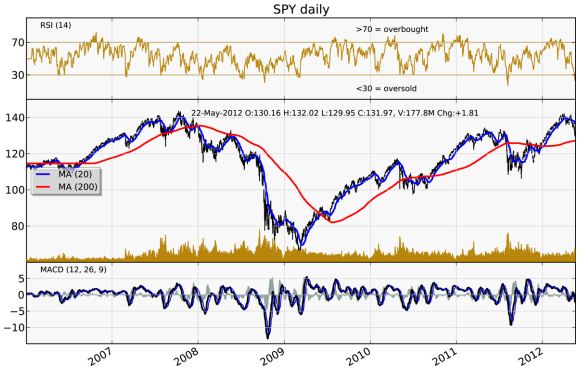
使用matplotlib的办法有很多种,最常用的方式是Python模式的IPython(ipython -pylab)。这样会将IPython配置为使用你所指定的matplotlib GUI后端(Tk、wxPython、PyQt、Mac OS X native、GTK)。对大部分用户而言,默认的后端就已经够用了。Pylab模式还会向IPython引入一大堆模块和函数以提供一种更接近于MATLAB的界面。绘制一张简单的图表即可测试是否一切准备就绪:
如果一切都没有问题,就会弹出一个新窗口,其中绘制的是一条直线。你可以用鼠标或输入close()来关闭它。matplotlib API函数(如plot和close)都位于matplotlib.pyllot模块中,其通常的引入约定是:
- In [2]: import matplotlib.pyplot as plt
虽然pandas的绘图函数能够处理许多普通的绘图任务,但如果需要自定义一些高级功能的话就必须学习matplotlib API。matplotlib的示例库和文档是成为绘图高手的最佳学习资源。
2、Figure和Subplot
matplotlib的图像都位于Figure对象中。你可以用plt.figure创建一个新的Figure:
- In [3]: fig = plt.figure()
这时会弹出一个空窗口。plt.figure有一些选项,特别是figsize,它用于确保当图片保存到磁盘时具有一定的大小和纵横比。matplotlib中的Figure还支持一种MATLAB式的编号架构(如plt.figure(2))。通过plt.gcf()即可得到当前Figure的引用。
不能通过空Figure绘图。必须用add_subplot创建一个或多个subplot才行:
- In [4]: ax1 = fig.add_subplot(2, 2, 1)
这条代码的意思是:图像应该是22的,且当前选中的是4个subplot中的第一个(编号从1开始)。如果再把后面两个subplot也创建出来,最终得到的图像如下所示:
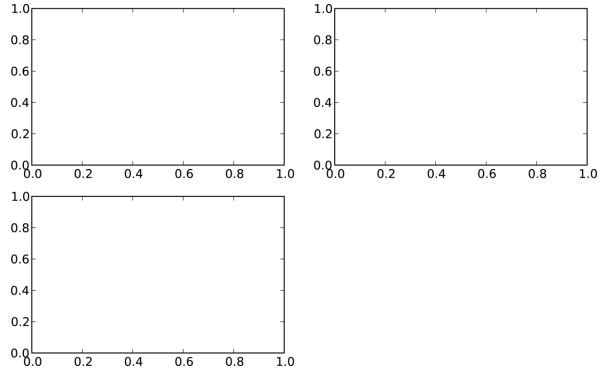
如果这时发出一条绘图命令哪个(如plt.plot([1.5, 3.5, -2, 1.6])),matplotlib就会在最后一个用过的subplot(如果没有则创建一个)上进行绘制。因此,如果我们执行下列命令,你就会得到如下所示的效果:
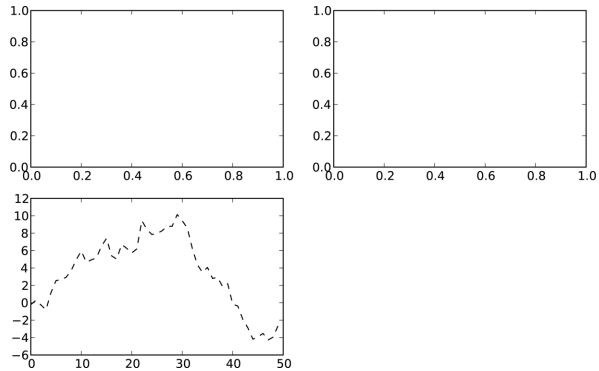
“k--”是一个线型选项,用于告诉matplotlib绘制黑色虚线图。上面那些由fig.add_subplot所返回的对象是AxesSubplot对象,直接调用它们的实例方法就可以在其他空着的格子里面画图了,如下所示:
- In [9]: _ = ax1.hist(randn(100), bins=20, color='k', alpha=0.3)
- In [10]: ax2.scatter(np.arange(30), np.arange(30) + 3 * randn(30))
- Out[10]: <matplotlib.collections.PathCollection at 0xa8201cc>

你可以在matplotlib的文档中找到各种图标类型。由于根据特定布局创建Figure和subplot是一件非常常见的任务,于是便出现了一个更为方便的方法(plt.subplots),它可以创建一个新的Figure,并返回一个含有已创建的subplot对象的NumPy数组:
- In [13]: fig, axes = plt.subplots(2, 3)
- In [14]: axes
- Out[14]:
- array([[<matplotlib.axes.AxesSubplot object at 0xa76c7ec>,
- <matplotlib.axes.AxesSubplot object at 0xae8f1ec>,
- <matplotlib.axes.AxesSubplot object at 0xb40bc8c>],
- [<matplotlib.axes.AxesSubplot object at 0xb5b7dac>,
- <matplotlib.axes.AxesSubplot object at 0xadf680c>,
- <matplotlib.axes.AxesSubplot object at 0xad6222c>]], dtype=object)
这是非常实用的,因为可以轻松地对axes数组进行索引,就好像是一个二维数组一样,例如,axes[0, 1]。你还可以通过sharex和sharey指定subplot应该具有相同的X轴或Y轴。在比较相同范围的数据时,这也是非常实用的,否则,matplotlib会自动缩放各图表的界限。

3、调整subplot周围的间距
默认情况下,matplotlib会在subplot外围留下一定的边距,并在subplot之间留下一定的间距。间距跟图像的高度和宽度有关,因此,如果你调整了图像的大小(不管是编程还是手工),间距也会自动调整。利用Figure的subplots_adjust方法可以轻而易举地修改间距,此外,它也是个顶级函数:
- In [15]: subplots_adjust(left=None, bottom=None, right=None, top=None, wspace=None, hspace=None)
wspace和hspace用于控制宽度和高度的百分比,可以用作subplot之间的间距。下面是一个简单的例子,我们将间距收缩到了0:
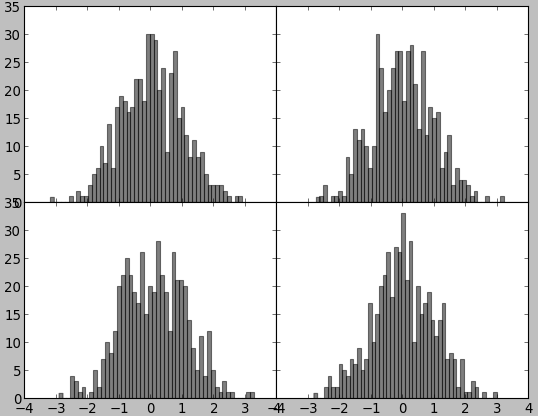
不难看出,其中的轴标签重叠了。matplotlib不会检查标签是否重叠,所以对于这种情况,你只能自己设定刻度位置和刻度标签。
4、颜色、标记和线型
matplotlib的plot函数接受一组X和Y坐标,还可以接受一个表示颜色和线型的字符串缩写。例如,要根据x和y绘制绿色虚线,你可以执行如下代码:
- In [18]: ax.plot(x, y, 'g--')
这种在一个字符串中指定颜色和线型的方式非常方便。通过下面这种更为明确的方式也能得到同样的效果:
- In [19]: ax.plot(x, y, linestyle='--', color='g')
常用的颜色都有一个缩写词,要使用其他任意颜色则可以通过指定其RGB值的形式使用(例如,'#CECECE')。完整的linestyle列表请参见plot的文档。
线型图还可以加上一些标记(marker),以强调实际的数据点。由于matplotlib创建的是连续的线型图(点与点之间插值),因此有时可能不太容易看出真实数据点的位置。标记也可以放到格式字符串中,但标记类型和线型必须放在颜色后面。
- In [20]: plt.plot(randn(30).cumsum(), 'ko--')
- Out[20]: [<matplotlib.lines.Line2D at 0xb86924c>]
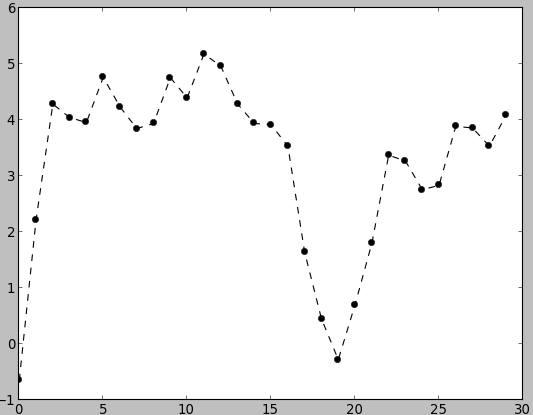
还可以将其写成更为明确的形式:
- In [19]: plot(randn(30).cumsum(), color='k', linestyle='dashed', marker='o')
在线型图中,非实际数据点默认是按线性方式插值的。可以通过drawstyle选项修改:
- In [18]: plt.plot(randn(30).cumsum(), 'ko--')
- Out[18]: [<matplotlib.lines.Line2D at 0xb86924c>]
- In [19]: data = randn(30).cumsum()
- In [20]: plt.plot(data, 'k--', label='Default')
- Out[20]: [<matplotlib.lines.Line2D at 0xba62c8c>]
- In [21]: plt.plot(data, 'k--', drawstyle='steps-post', label='steps-post')
- Out[21]: [<matplotlib.lines.Line2D at 0xba758ac>]
- In [22]: plt.legend(loc='best')
- Out[22]: <matplotlib.legend.Legend at 0xba75bcc>
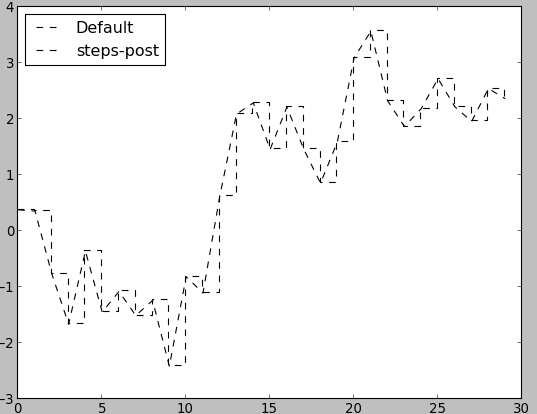
5、刻度、标签和图例
对于大多数的图表装饰项,其主要实现方式有二:使用过程型的pyplot接口以及更为面向对象的原生matplotlib API。pyplot接口的设计目的就是交互式作用,含有诸如xlim、xticks和xticklabels之类的方法。它们分别控制图表的范围、刻度位置、刻度标签等。其使用方式有以下两种:
- 调用时不带参数,则返回当前的参数值。例如,plt.xlim()返回当前的X轴绘图范围。
- 调用时带参数,则设置参数值。因此,plt.xlim([0, 10])会将X轴的范围设置为0到10。
所有这些方法都是对当前或最近创建的AxesSubplot起作用的。它们各自对应subplot对象上的两个方法,以xlim为例,就是ax.get_xlim和ax.set_xlim。我更喜欢使用subplot的实例方法,当然你完全可以选择自己觉得方便的那个。
(1)设置标题、轴标签、刻度以及刻度标签
为了说明轴的自定义,我将创建一个简单的图像并绘制一段随机漫步:
- In [23]: fig = plt.figure();
- In [24]: ax = fig.add_subplot(1, 1, 1)
- In [25]: ax.plot(randn(1000).cumsum())
- Out[25]: [<matplotlib.lines.Line2D at 0xbc4da6c>]
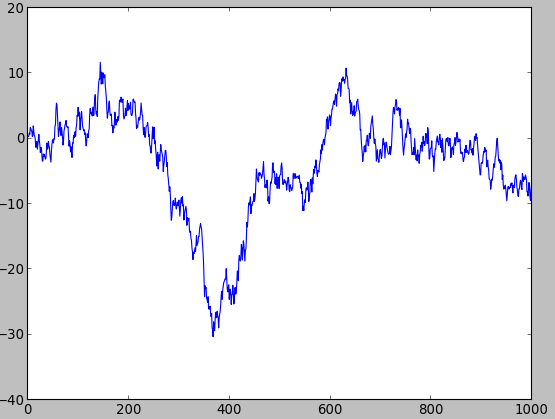
要修改X轴的刻度,最简单的办法是使用set_xticks和set_xticklabels。前者告诉matplotlib要将刻度放在数据范围中的哪些位置,默认情况下,这些位置也就是刻度标签。但我们可以通过set_xticklabels将任何其他的值用作标签:
- In [28]: fig = plt.figure();
- In [29]: ax = fig.add_subplot(1, 1, 1)
- In [30]: ax.plot(randn(1000).cumsum())
- Out[30]: [<matplotlib.lines.Line2D at 0xbd4684c>]
- In [31]: ticks = ax.set_xticks([0, 250, 500, 750, 1000])
- In [32]: labels = ax.set_xticklabels(['one', 'two', 'three', 'four', 'five'], rotation=30, fontsize='small')
- In [33]: ax.set_title('My first matplotlib plot')
- Out[33]: <matplotlib.text.Text at 0xbd1ed0c>
- In [34]: ax.set_xlabel('Stages')
- Out[34]: <matplotlib.text.Text at 0xba911cc>
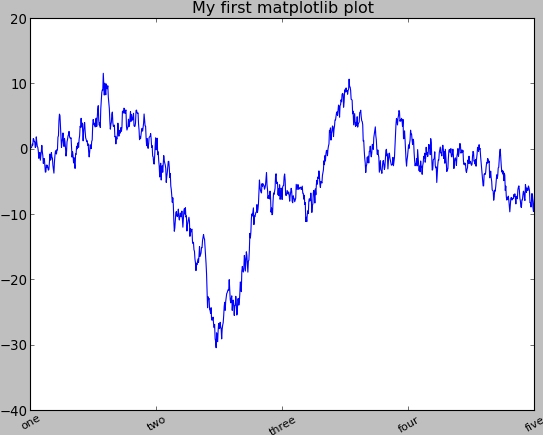
说明:
Y轴的修改方式与此类似,只需将上述代码中的x替换为y即可。
(2)添加图例
图例(legend)是另一种用于标识图表元素的重要工具。添加图例的方式有二。最简单的是在添加subplot的时候传入label参数:
- In [35]: fig = plt.figure(); ax = fig.add_subplot(1, 1, 1)
- In [36]: ax.plot(randn(1000).cumsum(), 'k', label='one')
- Out[36]: [<matplotlib.lines.Line2D at 0xc0e49cc>]
- In [37]: ax.plot(randn(1000).cumsum(), 'k--', label='two')
- Out[37]: [<matplotlib.lines.Line2D at 0xc0e7e2c>]
- In [38]: ax.plot(randn(1000).cumsum(), 'k.', label='three')
- Out[38]: [<matplotlib.lines.Line2D at 0xc0f238c>]
在此之后,你可以调用ax.legend()或plt.legend()来自动创建图例:
- In [40]: ax.legend(loc='best')
- Out[40]: <matplotlib.legend.Legend at 0xc0e7dcc>
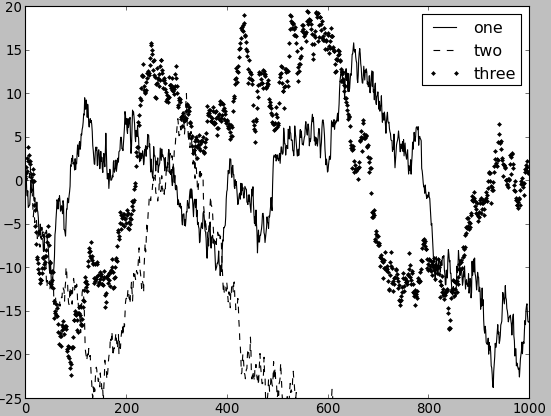
loc告诉matplotlib要将图例放在哪。如果你不是吹毛求疵的话,“best”是不错的选择,因为它会选择最不碍事的位置。要从图例中去除一个或多个元素,不传入label或传入label='_nolegend_'即可。
1、注释以及在Subplot上绘图
除标准的图表对象之外,你可能还希望绘制一些自定义的注释(比如文本、箭头或其他图形等)。
注释可以通过text、arrow和annotate等函数进行添加。text可以将文本绘制在图表的指定坐标(x, y),还可以加上一些自定义格式:
- In [41]: ax.text(x, y, 'Hello world!', family='monospace', fontsize=10)
注解中可以既含有文本也含有箭头。例如,我们根据2007年以来的标准普尔500指数收盘价格(来自Yahoo! Finance)绘制一张曲线图,并标出2008年到2009年金融危机期间的一些重要日期。如下所示:
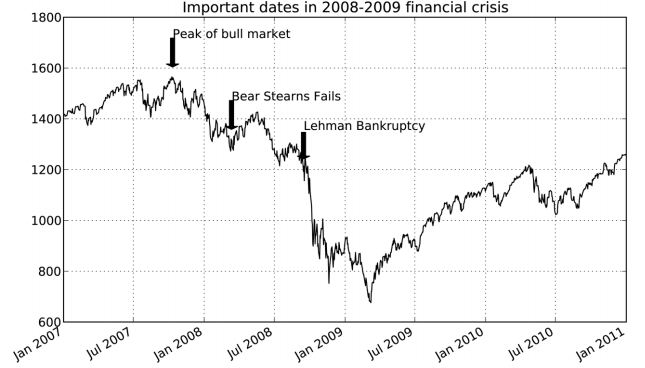
- from datetime import datetime
- fig = plt.figure()
- ax = fig.add_subplot(1, 1, 1)
- data = pd.read_csv('ch08/spx.csv', index_col=0, parse_dates=True)
- spx = data['SPX']
- spx.plot(ax=ax, style='k-')
- crisis_data = [
- (datetime(2007, 10, 11), 'Peak of bull market'),
- (datetime(2008, 3, 12), 'Bear Stearns Fails'),
- (datetime(2008, 9, 15), 'Lehman Bankruptcy')
- ]
- for date, label in crisis_data:
- ax.annotate(label, xy=(date, spx.asof(date) + 50),
- xytext=(date, spx.asof(date) + 200),
- arrowprops=dict(facecolor='black'),
- horizontalalignment='left', verticalalignment='top')
- # Zoom in on 2007-2010
- ax.set_xlim(['1/1/2007', '1/1/2011'])
- ax.set_ylim([600, 1800])
- ax.set_title('Important dates in 2008-2009 financial crisis')
图像的绘制要麻烦一些。matplotlib有一些表示常见图形的对象。这些对象被称为块(patch)。其中有些可以在matplotlib.pyplot中找到(如Rectangle和Circle),但完整集合位于matplotlib.patches。
要在图表中添加一个图形,你需要创建一个块对象shp,然后通过ax.add_patch(shp)将其添加到subplot中。
- fig = plt.figure()
- ax = fig.add_subplot(1, 1, 1)
- rect = plt.Rectangle((0.2, 0.75), 0.4, 0.15, color='k', alpha=0.3)
- circ = plt.Circle((0.7, 0.2), 0.15, color='b', alpha=0.3)
- pgon = plt.Polygon([[0.15, 0.15], [0.35, 0.4], [0.2, 0.6]], color='g', alpha=0.5)
- ax.add_patch(rect)
- ax.add_patch(circ)
- ax.add_patch(pgon)
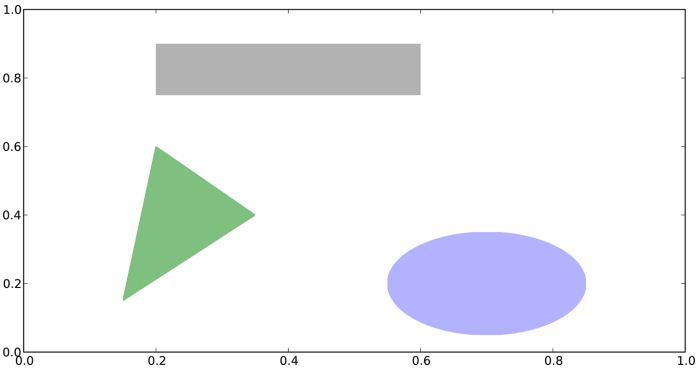
说明:
如果查看许多常见图表对象的具体实现代码,你就会发现它们其实就是由块组装而成的。
2、将图表保存到文件
利用plt.savefig可以将当前图表保存到文件。该方法相当于Figure对象的实例方法savefig。例如,要将图表保存为SVG文件,你只需输入:
- In [42]: plt.savefig('figpath.svg')
文件类型是通过文件扩展名推断出来的。因此,如果你使用的是.gif,就会得到一个PDF文件。我在发布图片时最常用到两个重要的选项是dpi(控制“每英寸点数”分辨率)和bbox_inches(可以翦除当前图表周围的空白部分)。要得到一张带有最小白边且分辨率为400DPI的PNG图片,你只需输入:
- In [43]: plt.savefig('figpath.svg', dpi=400, bbox_inches='tight')
savefig并非一定要写入磁盘,也可以写入任何文件型的对象,比如StringIO:
- In [44]: from io import StringIO
- In [45]: buffer = StringIO()
- In [46]: plt.savefig(buffer)
- In [47]: plot_data = buffer.getvalue()
这对在Web上提供动态生成的图片是很实用的。Figure.savefig方法的参数及说明如下所示: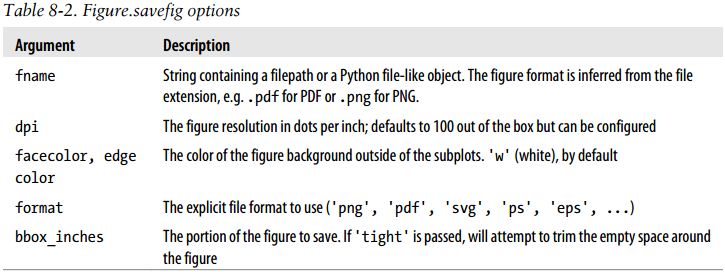
3、matplotlib配置
matplotlib自带一些配色方案,以及为生成出版质量的图片而设定的默认配置信息。幸运的是,几乎所有默认行为都能通过一组全局参数进行自定义,它们可以管理图像大小、subplot边距、配色方案、字体大小、网格类型等。操作matplotlib配置系统的方式主要有两种。第一种是Python编程方式,即利用rc方法。比如说,要将全局的图像默认大小设置为1010,你可以执行:
- In [45]: plt.rc('figure', figsize=(10, 10))
rc的第一个参数是希望自定义的对象,如‘figure’、‘axes’、‘xtick’、‘ytick’、‘grid’、‘legend’等。其后可以跟上一系列的关键字参数。最简单的办法是将这些选项写成一个字典:
- In [46]: font_options = {'family' : 'monospace', 'weight' : 'bold', 'size' : 'small'}
- In [47]: plt.rc('font', **font_options)
要了解全部的自定义选项,请查阅matplotlib的配置文件matplotlibrc(位于matplotlib/mpl-data目录中)。如果对该文件进行了自定义,并将其放在你自己的.matplotlib目录中,则每次使用matplotlib时就会加载该文件。
4、pandas中的绘图函数
不难看出,matplotlib实际上是一种比较低级的工具。要组装一张图表,你得用它的各种基础组件才行:数据显示(即图表类型:线型图、柱状图、盒形图、散布图、等值线图等)、图例、标题、刻度标签以及其他注解型信息。这是因为要根据数据制作一张完整图表通常都需要用到多个对象。在pandas中,我们有行标签、列标签以及分组信息(可能有)。这也就是说,要制作一张完整的图表,原本需要一大堆的matplotlib代码,现在只需要一两条简洁的语句就可以了。pandas有许多能够利用DataFrame对象数组组织特点来创建标准图表的高级绘图方法(这些函数的数量还在不断增加)。
5、线型图
Series和DataFrame都有一个用于生成各类图表的plot方法。默认情况下,它们所生成的是线型图:
- In [47]: import pandas as pd
- In [48]: s = pd.Series(np.random.randn(10).cumsum(), index=np.arange(0, 100, 10))
- In [49]: s.plot()
- Out[49]: <matplotlib.axes.AxesSubplot at 0xc8966ec>
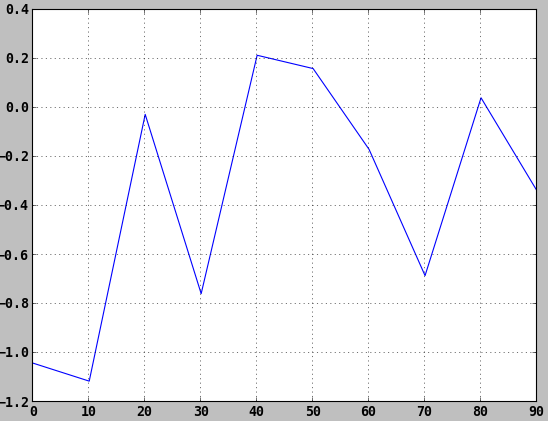
该Series对象的索引会被传给matplotlib,并用以绘制X轴。可以通过use_index=False禁用该功能。X轴的刻度和界限可以通过xticks和xlim选项进行调节,Y轴就用yticks和ylim。plot参数的完整列表如下所示:
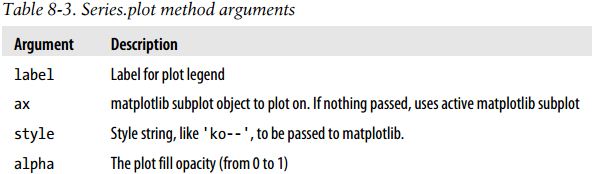
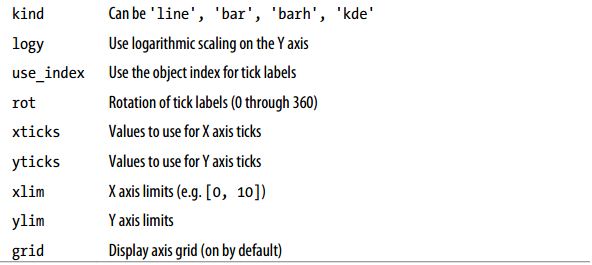
pandas的大部分绘图方法都有一个可选的ax参数,它可以是一个matplotlib的subplot对象。这使你能够在网格布局中更为灵活地处理subplot的位置。
DataFrame的plot方法会在一个subplot中为各列绘制一条线,并自动创建图例,如下所示:
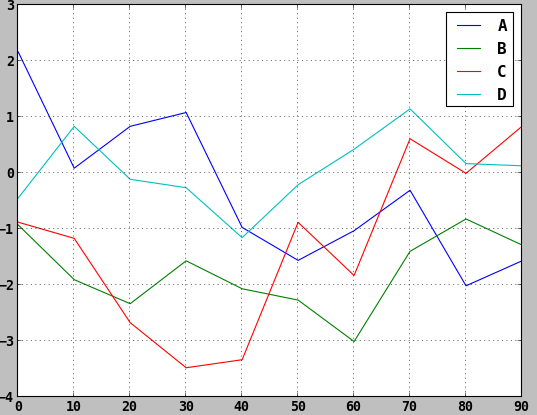
注意:
plot的其他关键字参数会被传给相应的matplotlib绘图函数,所以要更深入地自定义图表,就必须学习更多有关matplotlib API的知识。
DataFrame还有一些用于对列进行灵活处理的选项,例如,是要将所有列都绘制到一个subplot中还是创建各自的subplot,详细信息如下所示:
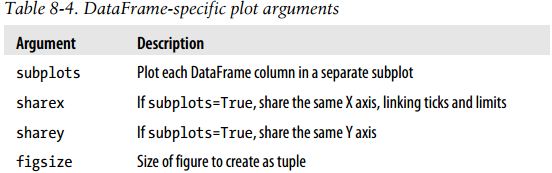

6、柱状图
在生成线型图的代码中加上kind='bar'(垂直柱状图)或kind='barh'(水平柱状图)即可生成柱状图。这时,Series和DataFrame的索引将会被用作X(bar)或Y(barh)刻度,如下所示:
- In [55]: fig, axes = plt.subplots(2, 1)
- In [56]: data = pd.Series(np.random.rand(16), index=list('abcdefghijklmnop'))
- In [57]: data.plot(kind='bar', ax=axes[0], color='k', alpha=0.7)
- Out[57]: <matplotlib.axes.AxesSubplot at 0xcb6bb0c>
- In [58]: data.plot(kind='barh', ax=axes[1], color='k', alpha=0.7)
- Out[58]: <matplotlib.axes.AxesSubplot at 0xceeed0c>
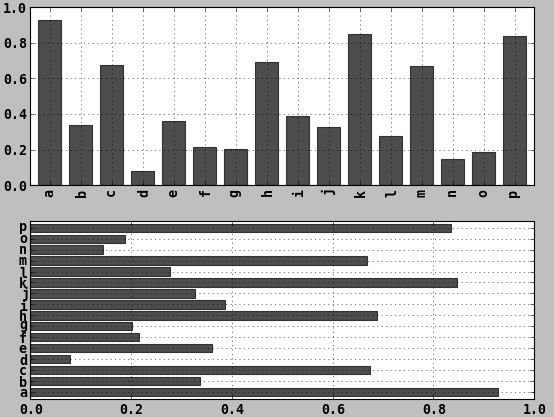
对于DataFrame,柱状图会将每一行的值分为一组,如下所示:
- In [60]: df = pd.DataFrame(np.random.rand(6, 4), index=['one', 'two', 'three', 'four', 'five', 'six'], columns=pd.Index(['A', 'B', 'C', 'D'], name='Genus'))
- In [61]: df.plot(kind='bar')
- Out[61]: <matplotlib.axes.AxesSubplot at 0xb5ce6ac>
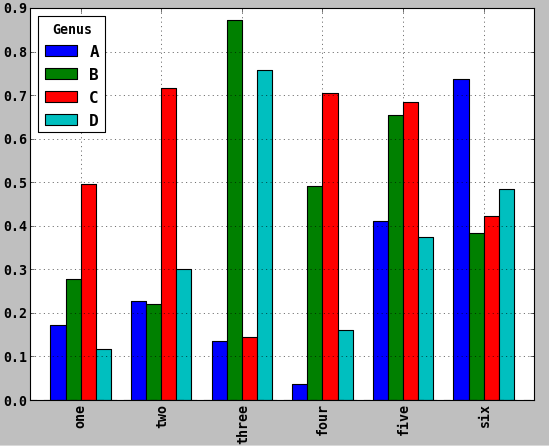
DataFrame各列的名称“Genus”被用作了图例的标题。设置stacked=True即可为DataFrame生成堆积柱状图,这样每行的值就会被堆积在一起,如下所示:
- In [62]: df.plot(kind='bar', stacked=True, alpla=0.5)
注意:
柱状图有一个非常不错的用法:利用value_counts图形化显示Series中各值的出现频率,比如s.value_counts().plot(kind='bar')。
以小费数据集为例,假设我们想要做一张堆积柱状图以展示每天各种聚会规模的数据点的百分比。我用read_csv将数据加载进来,然后根据日期和聚会规模创建一张交叉表:
小费数据集:http://download.csdn.net/detail/shengshengwang/7197845
- In [63]: tips = pd.read_csv('ch08/tips.csv')
- In [64]: party_counts = pd.crosstab(tips.day, tips.size)
- In [65]: party_counts
- Out[65]:
- size 1 2 3 4 5 6
- day
- Fri 1 16 1 1 0 0
- Sat 2 53 18 13 1 0
- Sun 0 39 15 18 3 1
- Thur 1 48 4 5 1 3
- # Not many 1- and 6-person parties
- In [66]: party_counts = party_counts.ix[:, 2:5]

然后进行规格化,使得各行的和为1(必须转换成浮点数,以避免Python 2.7中的整数除法问题),并生成图表,如下所示:
- # Normalize to sum to 1
- In [68]: party_pcts = party_counts.div(party_counts.sum(1).astype(float), axis=0)
- In [69]: party_pcts
- Out[69]:
- size 2 3 4 5
- day
- Fri 0.888889 0.055556 0.055556 0.000000
- Sat 0.623529 0.211765 0.152941 0.011765
- Sun 0.520000 0.200000 0.240000 0.040000
- Thur 0.827586 0.068966 0.086207 0.017241
- In [70]: party_pcts.plot(kind='bar', stacked=True)
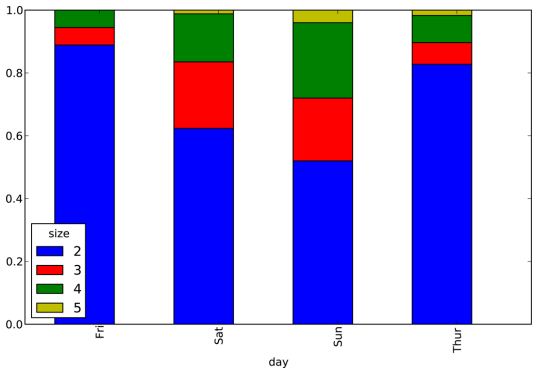
说明:
通过该数据集可以看出,聚会规模在周末就会变大。
7、直方图和密度图
直方图(histogram)是一种可以对值频率进行离散化显示的柱状图。数据点被拆分到离散的、间隔均匀的面元中,绘制的是各面元中数据点的数量。再以前面那个小费数据为例,通过Series的hist方法,我们可以生成一张“小费占消费总额百分比”的直方图。
- In [71]: tips['tip_pct'] = tips['tip'] / tips['total_bill']
- In [72]: tips['tip_pct'].hist(bins=50)
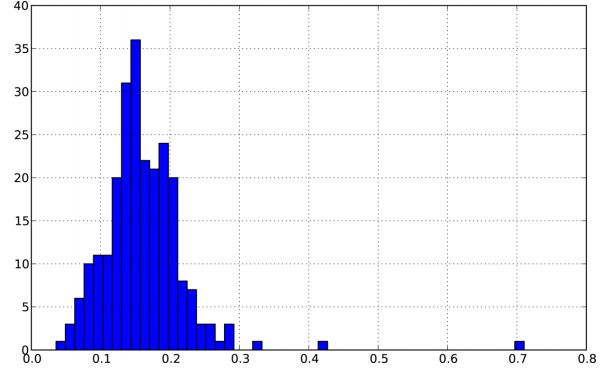
与此相关的一种图表类型是密度图,它是通过计算“可能会产生观测数据的连续概率分布的估计”而产生的。一般的过程是将该分布近似为一组核(即诸如正态(高斯)分布之类的较为简单的分布)。因此,密度图也被称作KDE(Kernel Density Estimate,核密度估计),如下所示:
- In [73]: tips['tip_pct'].plot(kind='kde')

这两种图表常常会被画在一起。直方图以规格化形式给出(以便给出面元化密度),然后再在其上绘制核密度估计。接下来来看一个由两个不同的标准正态分布组成的双峰分布,如下所示:
- In [74]: comp1 = np.random.normal(0, 1, size=200) # N(0, 1)
- In [75]: comp2 = np.random.normal(10, 2, size=200) # N(10, 4)
- In [76]: values = pd.Series(np.concatenate([comp1, comp2]))
- In [77]: values.hist(bins=100, alpha=0.3, color='k', normed=True)
- Out[77]: <matplotlib.axes.AxesSubplot at 0x5cd2350>
- In [78]: values.plot(kind='kde', style='k--')
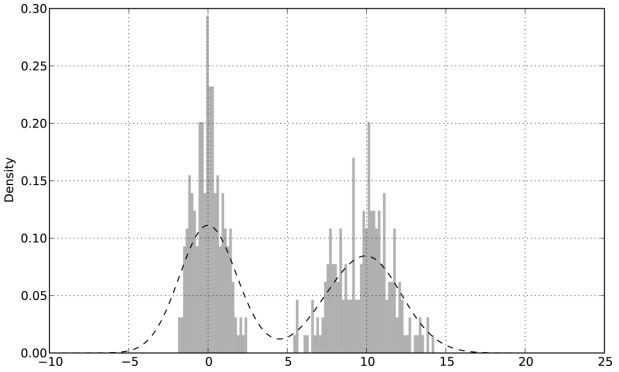
8、散布图
散布图(scatter plot)是观察两个一维数组序列之间的关系的有效手段。matplotlib的scatter方法是绘制散布图的主要方法。在下面这个例子中,我加载了来自statsmodels项目的macrodata数据集,选择其中几列,然后计算对数差:
macrodata数据集:http://download.csdn.net/detail/shengshengwang/7198003
- In [79]: macro = pd.read_csv('ch08/macrodata.csv')
- In [80]: data = macro[['cpi', 'm1', 'tbilrate', 'unemp']]
- In [81]: trans_data = np.log(data).diff().dropna()
- In [82]: trans_data[-5:]
- Out[82]:
- cpi m1 tbilrate unemp
- 198 -0.007904 0.045361 -0.396881 0.105361
- 199 -0.021979 0.066753 -2.277267 0.139762
- 200 0.002340 0.010286 0.606136 0.160343
- 201 0.008419 0.037461 -0.200671 0.127339
- 202 0.008894 0.012202 -0.405465 0.042560
利用plt.scatter即可轻松绘制一张简单的散布图,如下所示:
- In [83]: plt.scatter(trans_data['m1'], trans_data['unemp'])
- Out[83]: <matplotlib.collections.PathCollection at 0x43c31d0>
- In [84]: plt.title('Changes in log %s vs. log %s' % ('m1', 'unemp'))
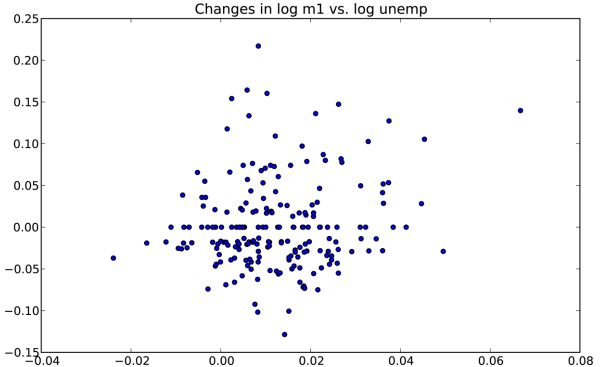
在探索式数据分析中,同时观察一组变量的散布图是很有意义的,这也被称为散布图矩阵(scatter plot matrix)。纯手工创建这样的图表很费工夫,所以pandas提供了一个能从DataFrame创建散布图矩阵的scatter_matrix函数。它还支持在对角线上放置各变量的直方图或密度图。如下所示:
- In [85]: scatter_matrix(trans_data, diagonal='kde', color='k', alpha=0.3)
9、Python图形化工具生态系统
(1)Chaco
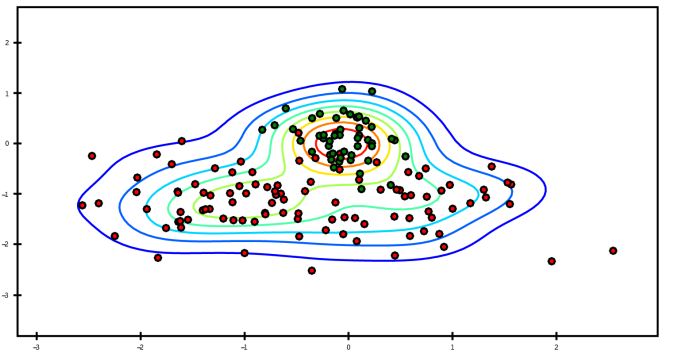
Chaco(http://code.enthought.com/chaco/)是由Enthought开发的一个绘图工具包,它既可以绘制静态图又可以生成交互式图形。它非常适合用复杂的图形化方式表达数据的内部关系。跟matplotlib相比,Chaco对交互的支持要好得多,而且渲染速度很快。如果要创建交互式的GUI应用程序,它确实是个不错的选择。
(2)mayavi
mayavi项目是一个基于开源C++图形库VKT的3D图形工具包。跟matplotlib一样,mayavi也能集成到IPython以实现交互式使用。通过鼠标和键盘进行操作,图形可以被平移、旋转、缩放。我相信它能成为WebGL(以及相关产品)的替代品,虽然其生成的图形很难以交互的形式共享。
(3)其他库
当然,Python领域中还有许多其他的图形化库和应用程序:PyQwt、Veusz、gnuplotpy、biggles等。我就曾经见过PyQwt被用在基于Qt框架(PyQt)的GUI应用程序中。许多库都还在不断地发展(有些已经被用在大型应用程序当中了)。近几年来,我发现了一个总体趋势:大部分库都在向基于Web的技术发展,并逐渐远离桌面图形技术。
(4)basemap工具集(http://matplotlib.github.com/basemap,matplotlib的一个插件)使得我们能够用Python在地图上绘制2D数据。basemap提供了许多不同的地球投影以及一种将地球上的经纬度坐标投影转换为二维matplotlib图的方式。
(5)图形化工具的未来
基于Web技术(比如JavaScript)的图形化是必然的发展趋势。毫无疑问,许多基于Flash或JavaScript的静态或交互式图形化工具已经出现了很多年,而且类似的新工具包(如d3.js及其分支项目)一直都在不断涌现。相比之下,非Web式的图形化开发工作在近几年中减慢了许多。Python以及其他数据分析和统计计算环境(如R)都是如此。于是,开发方向就变成了实现数据分析和准备工具(如pandas)与Web浏览器之间更为紧密的集成。
 matplotlib:Python可视化工具入门
matplotlib:Python可视化工具入门























 3316
3316

 被折叠的 条评论
为什么被折叠?
被折叠的 条评论
为什么被折叠?








